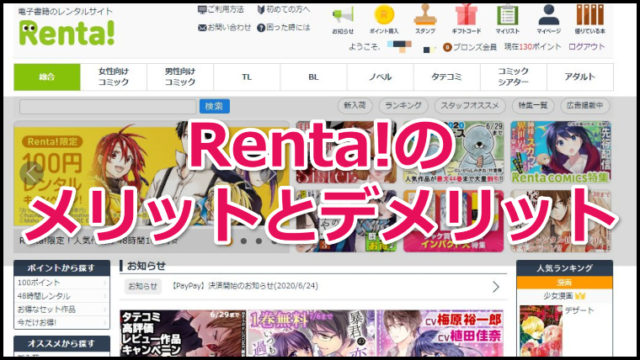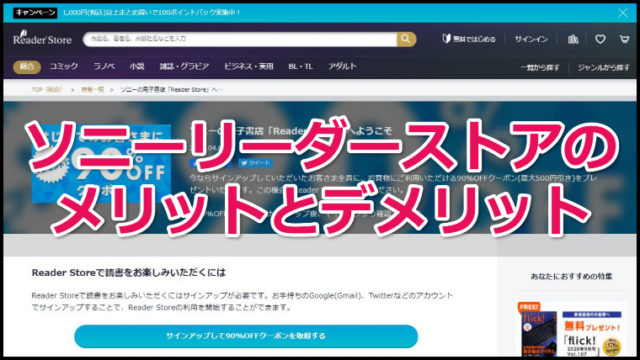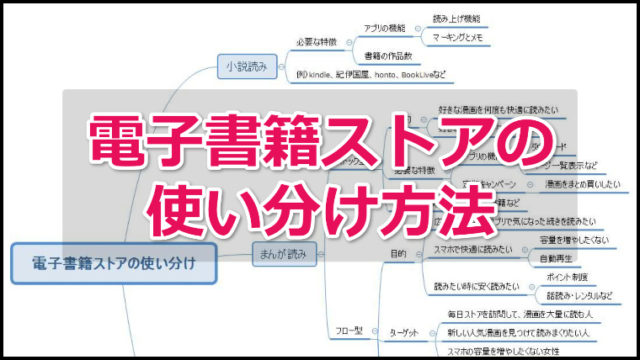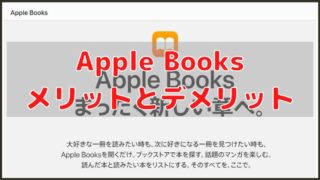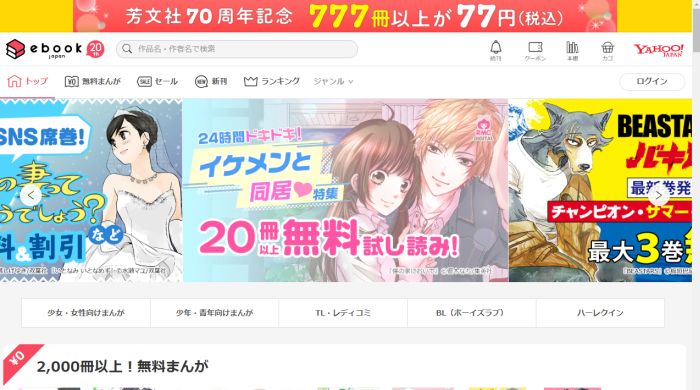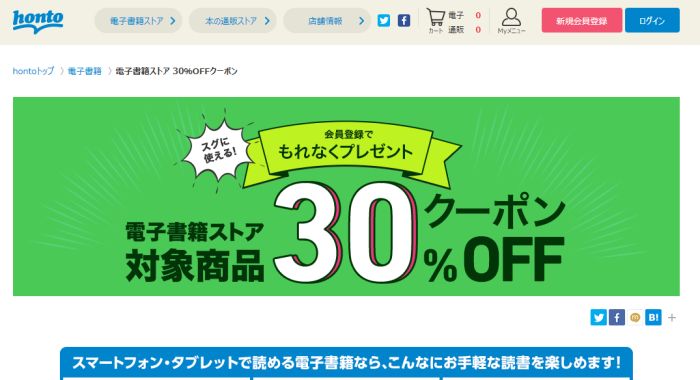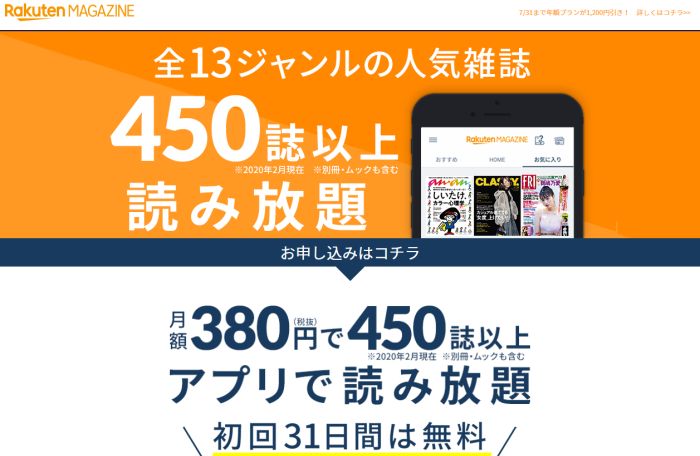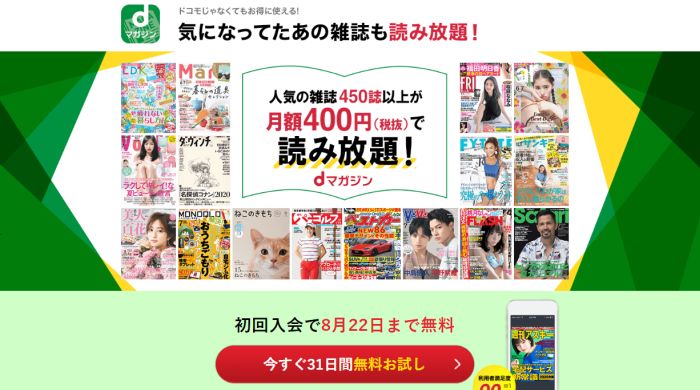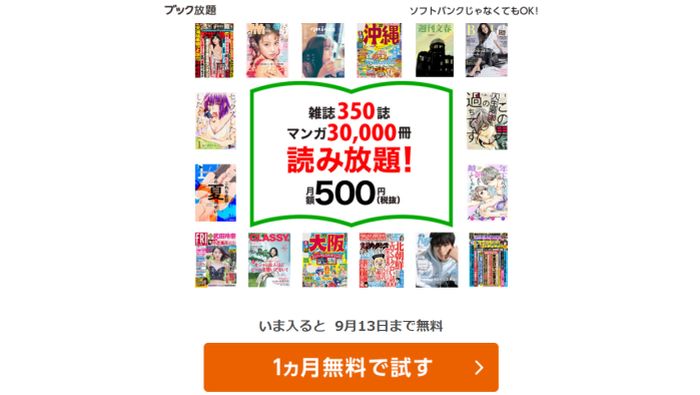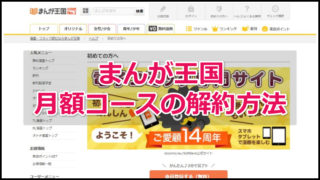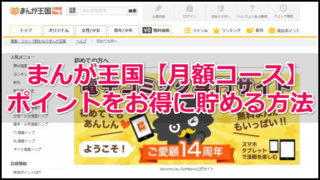Google playブックスは、Google playで利用できる、Google純正の電子書籍サービスです。
「アプリやゲームは利用するけど、Google純正の電子書籍アプリは使いやすいの?」という人が多いのではないでしょうか?
ここではGoogle playブックスのメリットとデメリット、アプリを実際に使った感想、他の人の評判などを詳しく紹介していくので、参考にしてください。
- GooglePlayブックスのメリット
- GooglePlayブックスのデメリット
- AndroidとiPhoneのアプリの使い勝手がかなり違う
- Google play ブックスはセールやキャンペーンは少ない
- Google play ブックスはジャンル分けや作品数・無料マンガ数がわかりにくい
- GooglePlayブックスのアプリを実際に使った本音の評価と感想
- GooglePlayブックスアプリの対応端末について
- GooglePlayブックスアプリのダウンロード機能【SDカードに保存可能!】
- GooglePlayブックスアプリのライブラリ機能の評価
- GooglePlayブックスアプリのビューア機能(漫画・雑誌)の評価
- (参考)PDFをGooglePlayブックスにアップロードする方法
- GooglePlayブックスアプリの評価まとめ
- Google playブックスの評判と口コミ
- Google playブックスのオトクな購入方法【セールやキャンペーンは?】
GooglePlayブックスのメリット
- PDF・自炊本をアップロードしてアプリで読める
- Google playの支払い方法が簡単に使える
順に詳しく解説していきます。
GooglePlayブックスのメリットをまとめました。順に詳しく解説していきます。
Google play ブックスはPDF・自炊本をアップロードしてアプリで読める
Google play ブックスはplayストアで購入した作品以外に、自炊本などのPDFファイル、EPUBファイルをアップロードして、アプリで読むことができます。
具体的な手順は「アプリの評価」の項で解説しますが
AndroidやiPhone、PCに保存されているPDFファイルをアップロードする
↓
読みたい作品をアプリでダウンロードして読む
という流れになります。
例えばPC上にあるPDFファイルをアップロードしておいて、Androidアプリでダウンロードして読むことが可能です。
- 1タイトルのサイズ:2GB未満
- タイトル数:1,000タイトルまで
このような制限はありますが、Googleドライブなどのクラウド料金を払わずに、大量のPDFファイルを持ち歩けるのは、Google play ブックスならではのメリットと言えるでしょう。
(ちなみに、1,000タイトルの制限は、他のサイトの記事を参考にしました。公式サイトでは確認できなかったので、現在は制限がないのかもしれません。)
Google playの支払い方法が簡単に使える
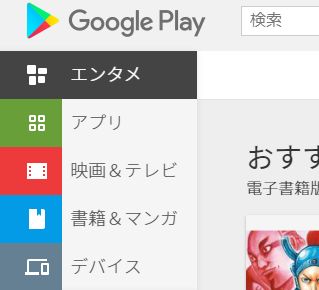
Google play ブックスはGoogle playストアの「書籍&マンガ」コンテンツです。ですので、Google playに設定した支払い方法を簡単に利用できます。
コンビニなどで購入した「Google playギフトコード」を利用すれば、現金で支払うことが可能です。
ゲームやアプリの課金でキャリア決済を設定しているなら、Google playの電子書籍も同じように安心して購入することもできます。
「他の電子書籍サイトでクレジットカードを使いたくない」「デジタルコンテンツをGoogle playだけで買いたい」このような人は、安心して利用できると思います。
GooglePlayブックスのデメリット
- AndroidとiPhoneのアプリの使い勝手がかなり違う
- Google play ブックスはセールやキャンペーンは少ない
- ジャンル分けや作品数・無料マンガ数がわかりにくい
次にGooglePlayブックスのデメリットについて解説していきます。
AndroidとiPhoneのアプリの使い勝手がかなり違う
Google play ブックスは、Google純正の電子書籍ストア・アプリと言えるので、Android端末での利用に最適化されています。
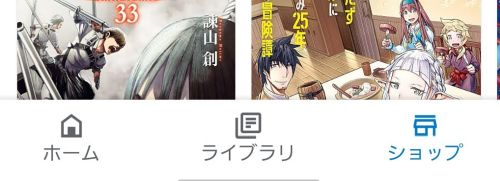
Androidのplayブックスアプリでは、アプリ内でショップに移動して、漫画の続巻や人気ランキングなどを参照できます。
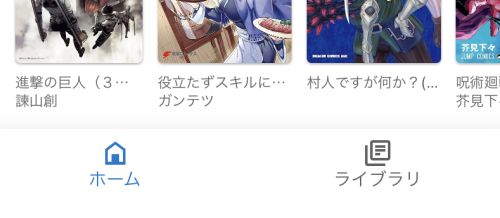
いっぽう、iPhoneのアプリからはショップには移動できません。ブラウザ上からGoogle playストアに移動して、そこで購入する必要があります。
次から解説する2つのデメリットも考慮すると、iPhoneでは(他の電子書籍アプリではなくて)あえてGoogle play ブックスを利用するメリットはないと思います。
Google play ブックスはセールやキャンペーンは少ない
Google play ブックスはセールやキャンペーンが少なくて、お得感がほとんどありません。
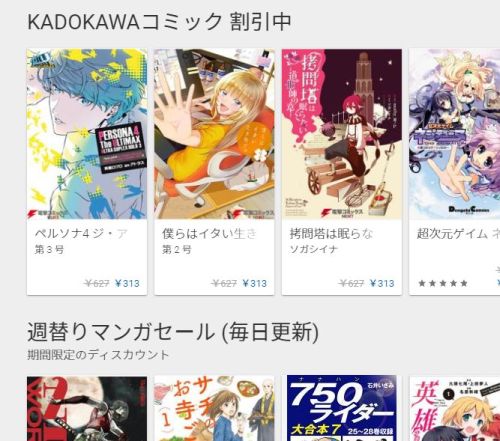
「今週の書籍のお買い得」「コミック割引き」「週替わりマンガセール」こういったセールは他の電子コミックサイトにもあるし、セールの数もGoogle play ブックスは圧倒的に劣っています。
ebookjapanやDMM電子書籍のような、大型ポイントキャンペーンなども確認できませんでした。
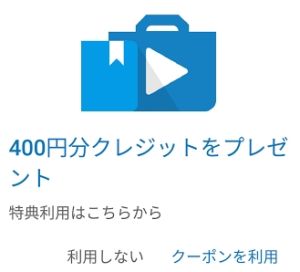
初回は「400円クレジット」などがもらえます。ですが継続的な利用を考えると、他の電子書籍ストアと比較してGoogle play ブックスを使うのは、あまりお得とは言えないでしょう。

楽天市場やドコモオンラインショップでは「Google playギフトコード」が購入できますが、不定期でポイント還元率がアップするキャンペーンがあります。
こうしたキャンペーンを利用すれば、少しはオトクになりますね。
Google play ブックスはジャンル分けや作品数・無料マンガ数がわかりにくい
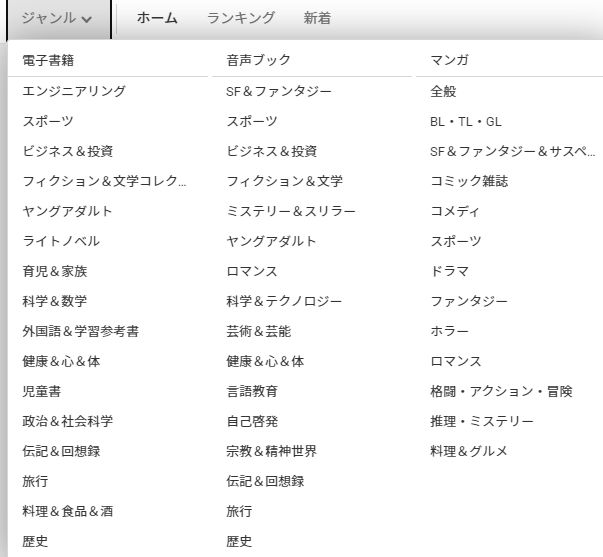
Google play ブックスの、ジャンルの分類はこのようになっています。
他の電子コミックは「少年マンガ」「青年マンガ」「少女マンガ」「女性マンガ」などに分類されていて、そこからさらに絞り込みなどもできます。
それらを使ったことがあれば、Google play ブックスは使いやすいとは思えないでしょう。
「無料マンガ」もありますが、ジャンルごとの作品数が表示されないので、Google play ブックスはどのジャンルが強いのかもよくわかりません。
今後改善されるのかわかりませんが、今の時点では使いやすいとは思えませんでした。
GooglePlayブックスのアプリを実際に使った本音の評価と感想
ここからは、GooglePlayブックスのアプリの機能を解説しながら、実際に使った評価と感想を紹介していきます
GooglePlayブックスアプリの対応端末について
アプリの説明前に、GooglePlayブックスの対応端末を紹介します。
対応端末と専用アプリ・ブラウザ読み【PCはブラウザ読みのみ】
| 専用アプリの有無 | ブラウザ読み | |
|---|---|---|
| iPhone・iPad | ○ | 〇 |
| Androidスマホ・タブレット | ○ | 〇 |
| WindowsPC | × | 〇 |
| Mac | × | 〇 |
GooglePlayブックスの対応端末と専用アプリの有無、ブラウザ読みについてまとめました。
GooglePlayブックスはスマホ・タブレットに専用アプリが用意されていて、そのアプリ上とGooglePlayサイト(ブラウザでアクセス)で読むことができます。
パソコンは、ブラウザ読みでのみ利用可能です。
「ブラウザ読み」はダウンロードせずに読めるので、スマホの保存容量が気になる人にはメリットと言えますね。
GooglePlayブックスアプリのダウンロード機能【SDカードに保存可能!】
| 機能 | 機能の有無 |
|---|---|
| ダウンロード機能 | ○(SDカード) |
| ダウンロードしながら読む | ○ |
| ダウンロードせずに読む | △(ブラウザ読み) |
GooglePlayブックスのアプリには、書籍データをダウンロードして保存する機能があります。Wi-Fi環境でダウンロードしておいて、オフライン環境で読むことができます。
またAndroid版のアプリでは、SDカード(外部メモリ)にデータを保存することが可能です。
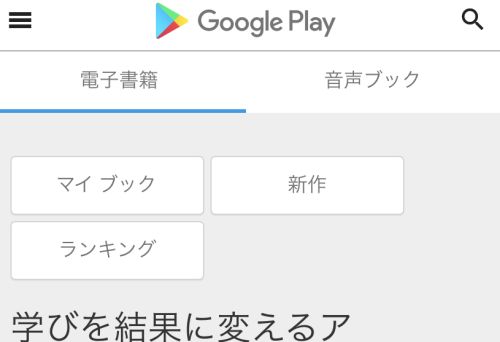
反対に、端末のデータ容量を増やしたくない場合は、アプリを使わず「GooglePlayストア」にブラウザでアクセスして「マイブック」から直接読みましょう。
GooglePlayブックスアプリのライブラリ機能の評価
| ライブラリ機能 | 専用アプリ | ブラウザ読み |
|---|---|---|
| 絞り込み(ダウンロード済み) | 〇 | ー |
| 絞り込み(未読・既読) | × | × |
| 並び替え | ○ | × |
| キーワード検索 | 〇 | × |
| リスト/サムネイル表示切替 | 〇 | × |
| シリーズまとめ表示 | ○ | 〇 |
| シリーズ続刊表示 | ○ | 〇 |
| 本棚機能 | 〇(ライブラリに残る) | × |
| 鍵付き本棚 | × | × |
GooglePlayブックスで購入した電子書籍を、アプリで整理する「ライブラリ機能」についてまとめました。
「専用アプリ」と「ブラウザ読み」の両方を記載しました。
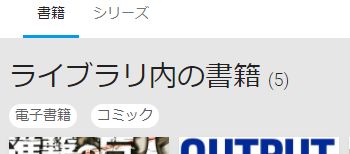
(ブラウザ読みのライブラリ)
「ブラウザ読み」は簡易的な機能しか使えません。自分で分類設定はできず、アプリ側で設定で分類されます。
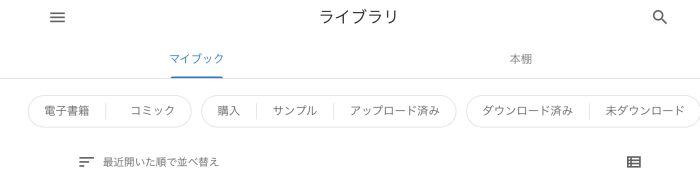
(アプリのライブラリ)
一方、専用アプリには他の電子書籍アプリと同様に、さまざまな絞込み・並び替え機能が備わっています。
購入した作品、アップロードしたPDFはすべて「マイブック」に入ります。そこから「ダウンロード済み」「コミック」「電子書籍」などで、絞り込んで探すことが可能です。
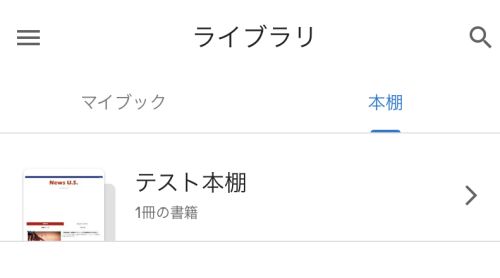
特定の本を、自分で作成した本棚へコピーして整理することができます。本棚へ整理した本は、ライブラリ(マイブック)にも残ります。
GooglePlayブックスアプリのビューア機能(漫画・雑誌)の評価
| ビューア機能(漫画・雑誌) | 専用アプリ | ブラウザ読み |
|---|---|---|
| 目次 | ○ | × |
| しおり | ○ | 〇(縮小画像付き) |
| コメント | × | × |
| ページ一覧表示 | × | 〇 |
| たて読み | × | ○ |
| 音量ボタンでページ送り | × | × |
| 自動再生 | × | × |
| 見開き表示 | 〇 | × |
GooglePlayブックスのアプリの漫画・雑誌(画像中心の電子書籍)を読むための「ビューア機能」についてまとめました。
取り込んだ自作PDFファイルも、同じ機能が使えます。
GooglePlayブックスは専用アプリとブラウザ読みで、使い勝手がかなり違います。
専用アプリは使いにくくて、ブラウザ読みは使いやすいです。
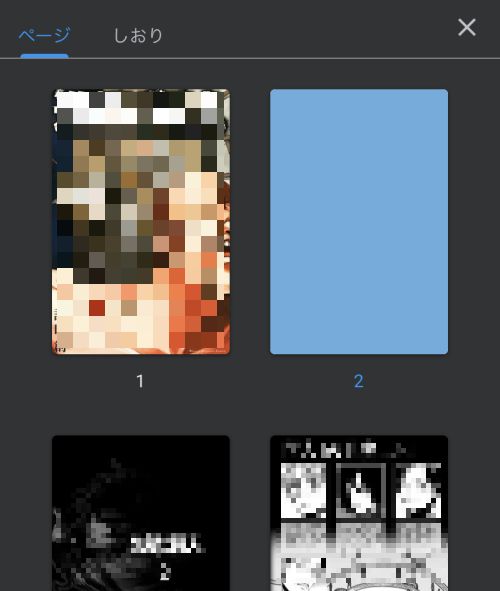
ブラウザ読みではこのようなページ一覧表示が使えるので、目的のページが見つけやすく使いやすいです。
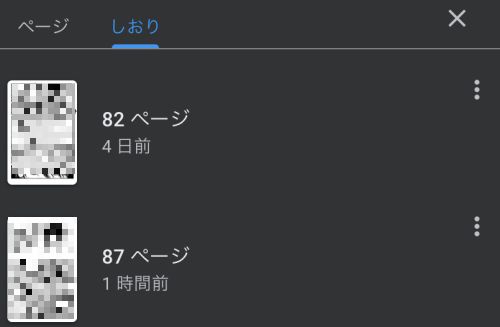
しおりを挟んだページも、サムネイル(縮小画像)付きで表示されるのでわかりやすいです。
縦読み(縦スクロール)もできるので、スマホでスイスイ読めて心地いいと思います。
一方GooglePlayブックスの専用アプリでは、「ページ一覧表示」「縦読み」「縮小画像付きのしおり」など、これらの便利機能が全て使えません!
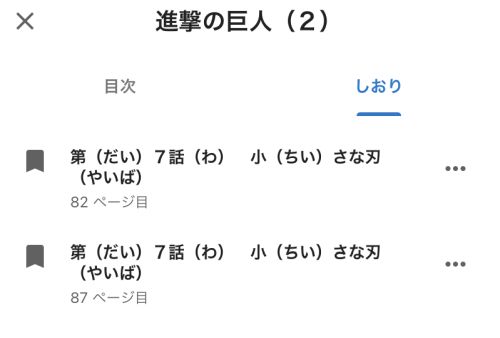
しおりを挟んだページの一覧表示はこのような感じで、目的のページを直感的に見つけるのはしんどいです。
「何でブラウザ読みは使いやすいのに、アプリは使いにくいのだろう。逆だったらいいのに…」
と私は思いました。ブラウザ読みは使いやすいですが、毎回ダウンロードで待たされるデメリットがありますからね。
専用アプリの機能が、ブラウザ読みと同じになれば、GooglePlayブックスのアプリの評価はだいぶ上がると思います。(私以外の他の人の評価も含めて)
Android版のアプリの方は、ユーザーの意見を取り入れて改善されてきているようなので、期待しましょう。
(参考)PDFをGooglePlayブックスにアップロードする方法
自炊本などのPDFをGooglePlayブックスにアップロードする方法についてまとめておきます。
Androidではファイルマネージャーなどのアプリで、目的のファイルを開いてください。

アプリをインストールしてあれば、このように「GooglePlayブックスにアップロード」という項目があるので、これでアップロードできます。
純正のファイルマネージャーなどではできますが、「ファイルマネージャー+」などのアプリでは、この項目が出ないことがあるので、まずはスマホに最初から入っている純正アプリで試してみてください。
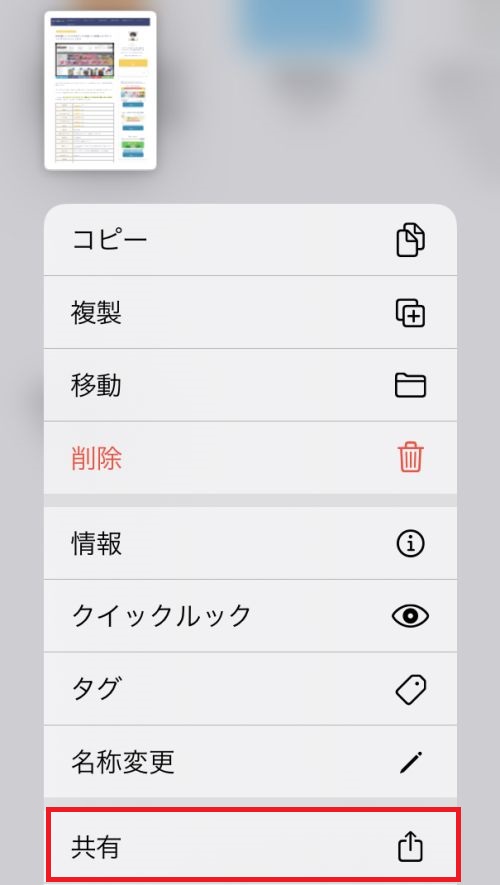
iPhoneの場合は、ファイルアプリの共有メニューから「GooglePlayブックス」を見つけてアップロードします。
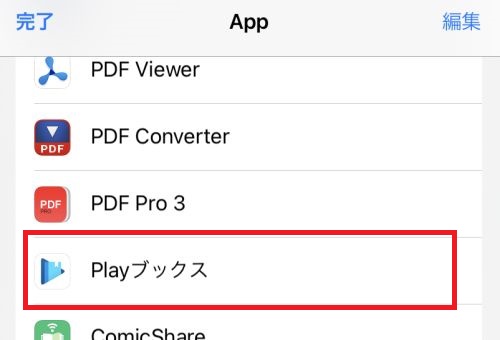
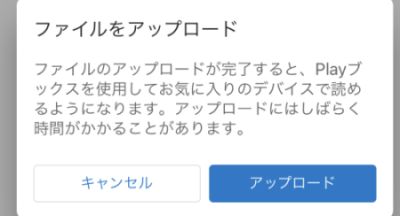
このように表示されるので、アップロードしてください。
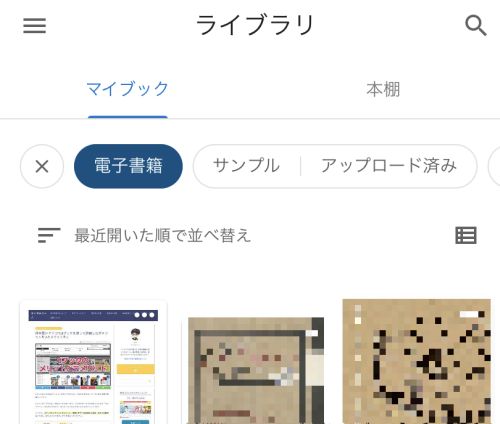
アップロードしたファイルは、ライブラリ上で購入した書籍といっしょに表示されます。
アップロードしたファイルは、すべての端末で同期されるので、読みたい端末でダウンロードしてください。
ちなみにGooglePlayブックスのファイルアップロード機能は便利ですが、アップロードそしてダウンロード速度がともに遅いです。
無料で使える機能なので、仕方がないのかもしれません。
GooglePlayブックスアプリの評価まとめ
実際にGooglePlayブックスのアプリを使ってみました。
- 専用アプリは、ライブラリ機能は他のアプリと同じくらいの使い勝手。ビューワー機能は他のアプリより使いにくい。
- ブラウザ読みは、ライブラリ機能は他のアプリより使いにくい。ビューワー機能は使いやすい。
という、なんとも微妙な評価になりました。
そして自慢の電子書籍ファイルのアップロード機能ですが「アップロード・ダウンロードの時間がかかりすぎて、使う気になれない」と思いました。
アップロード後は登録されるまでの謎の処理に時間がかかるし、ダウンロード速度は明らかに絞り込まれています。
(有料になりますが)Googleドライブへのアップロード・ダウンロードの速度より明らかに遅くて、すごくストレスを感じました。
ただ無料ですし、PDFやEPUBをアップロードできる機能は、GooglePlayブックスならではのメリットなので、使う価値はあると思います。
アプリの使い勝手はイマイチなのでメインのストアとしてはおすすめしませんが、アップロード機能に興味があるなら試してみてください。
Google playブックスの評判と口コミ
ここではGoogle playブックスを実際に使った人の、評判と口コミを紹介していきます。
Google playブックス悪い評判と口コミ
- 書籍管理の機能が他のアプリよりもしょぼくて使いにくい。
- 見開き表示に対応していない!(ブラウザ読みの評価だと思います)
- アプリ上で本を買えないので使いにくい(iPhoneユーザーの口コミ)
- iPhoneやiPadだとアプリが不安的で固まることが多い。
Google playブックス良い評判と口コミ
- AndroidのアプリはiPhoneのアプリよりも使いやすい。
- SDカードに保存できるようになった。PDFを1000冊近くアップロードできるのも、Googleの電子書籍アプリだけのメリットだと思う。
評判と口コミのまとめ
口コミ全体を見ていくと
- Androidユーザーの評判は良い
- iPhoneユーザーの評判は悪い
という印象を受けました。
悪い口コミとしては「他のアプリより機能が少ない」「iPhoneのアプリは使いにくい」という、使い勝手に関する意見が多いです。
良い口コミは「(Android版アプリで)SDカードに対応した」「PDFを無料でアップロードできるのは便利」という内容があります。
GooglePlayストアのユーザーの意見に対して、Googleの担当者は丁寧に答えています。
アプリの機能も改善しているようなので、AndroidユーザーでGoogleアプリが好きな人は、一度試してみてください。
Google playブックスのオトクな購入方法【セールやキャンペーンは?】
Google playブックスで電子書籍を安く購入するには「今週の書籍のお買い得」「コミック割引き」「週替わりマンガセール」などを利用してください。
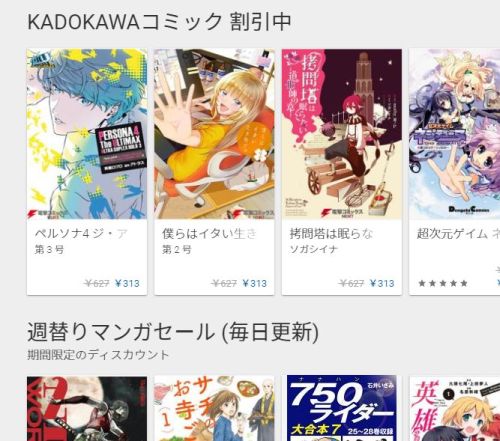
他の電子書籍ストアで実施される大型キャンペーンや、定期セールはGoogle playブックスにはありません。
ただし不定期ですが、初回割引きクーポンがもらえることがあります。
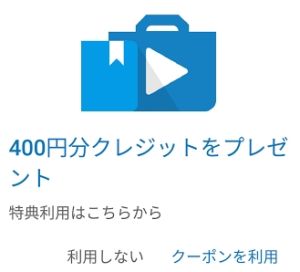
初めての人はこちらのクーポンを使って、お得に購入してください。